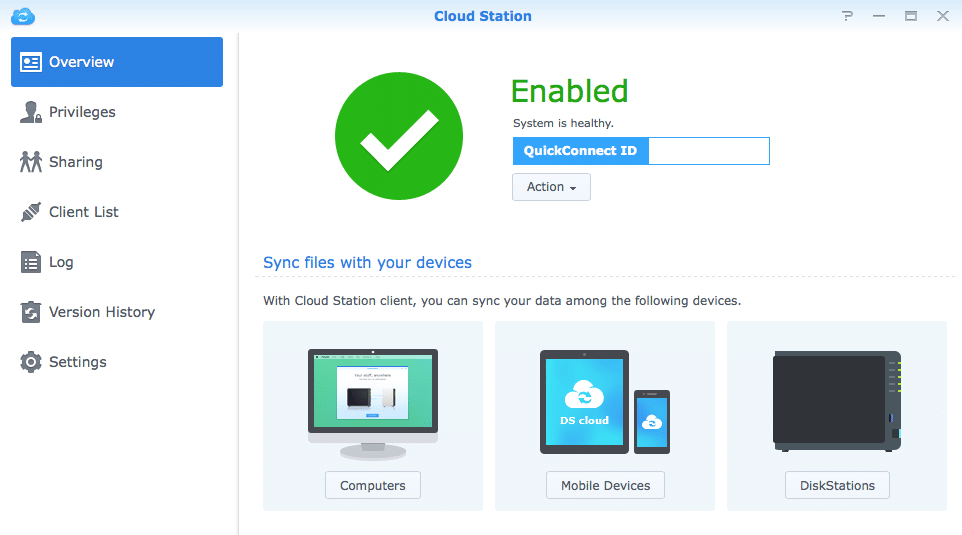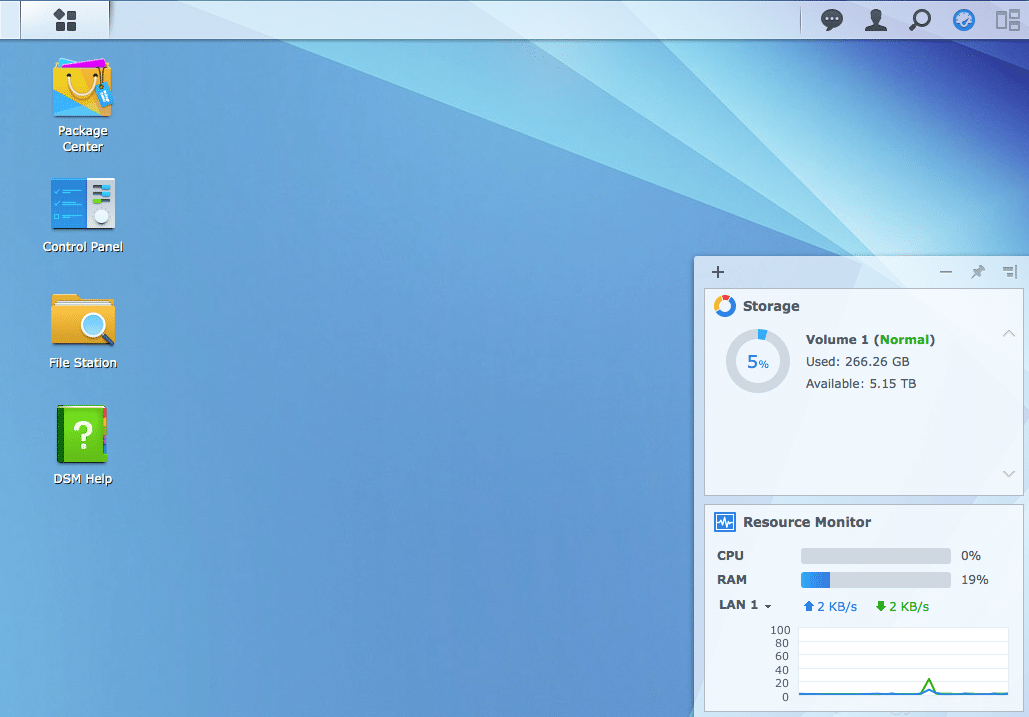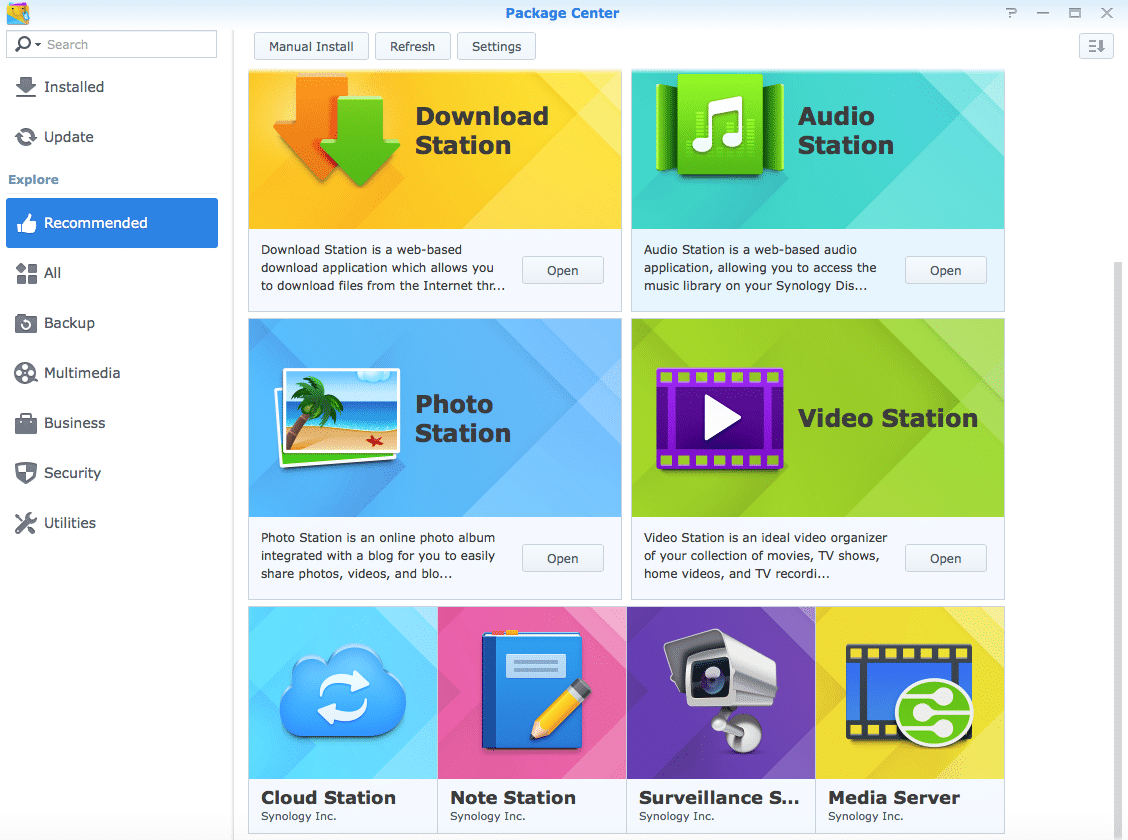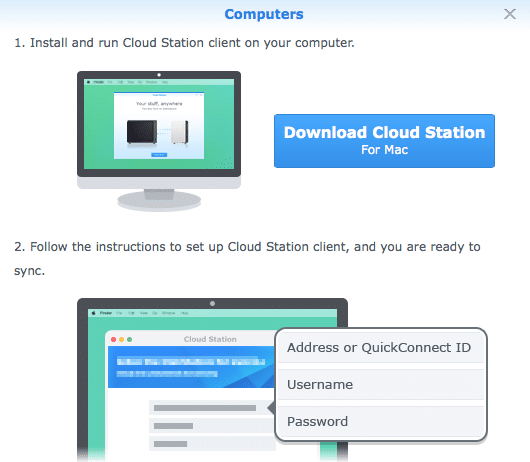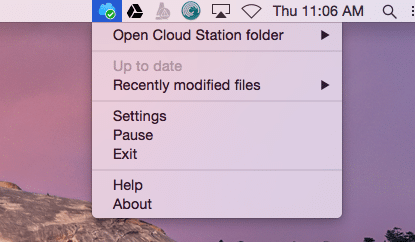A Synology tem várias ofertas de NAS para aplicações domésticas, de escritório e até corporativas. Todas as suas unidades DiskStation NAS são equipadas com o sistema operacional Synology DiskStation Manager (DSM) 5.1, com 5.2 no horizonte. O DSM oferece muitos aplicativos bons e gratuitos para os usuários, como o recentemente revisado Estação de Vigilância 7.0. Outro aplicativo gratuito ao qual todos os usuários têm acesso é o Synology Cloud Station. O Cloud Station oferece aos usuários e empresas sua própria nuvem para salvar e sincronizar arquivos. Os usuários podem trabalhar em um determinado arquivo no escritório, remotamente, de casa ou em um dispositivo móvel, salvá-lo no Cloud Station e continuar de onde pararem em qualquer outro dispositivo ou local de sua escolha.
O Cloud Station funciona de maneira semelhante ao Dropbox ou Google Drive. Mas, ao contrário do Dropbox ou do Google Drive, não há taxa mensal para uso maior de dados e o único limite é o limite de capacidade do NAS fornecido (o Synology Rack Station RS10613xs+ por exemplo, pode suportar até 424 TB com unidades de expansão). Outro benefício do Cloud Station em relação aos serviços de hospedagem de arquivos online é que todos os dados permanecem no NAS ou no local. Há um limite máximo para o tamanho do arquivo, no entanto, 10 GB por arquivo. Os arquivos podem ser compartilhados em várias plataformas, Windows, Mac OS e Linux, ou por meio de dispositivos móveis iOS ou Android sem problemas. Desde que haja uma conexão com a Internet, os arquivos podem ser sincronizados e, se não houver conexão com a Internet, os usuários ainda podem editar arquivos, que serão sincronizados assim que uma conexão for encontrada novamente. Administradores e usuários podem compartilhar arquivos enviando um link para o arquivo ou pasta. E eles podem proteger o conteúdo com senha e definir uma data de expiração no link.
Embora vários usuários possam acessar e trabalhar em determinados arquivos tenha suas vantagens, mas também existem algumas desvantagens, como dados importantes sendo substituídos ou apagados acidentalmente. O Cloud Station retém até 32 versões do histórico de arquivos. Se algo for perdido, pode ser recuperado. Se os usuários estiverem trabalhando com arquivos multimídia grandes, essa opção pode ser desativada para economizar espaço de armazenamento. O Cloud Station também possui logs de sincronização para que os administradores possam ver quem estava acessando e alterando qual arquivo. Os administradores também podem ajustar o acesso e as permissões dos usuários usando o Windows ACL. Sincronizar tudo no Cloud Station pode consumir largura de banda e armazenamento. Os usuários podem sincronizar seletivamente arquivos quentes ou críticos para evitar o uso de recursos. Se houver muitos arquivos grandes, eles podem ser sincronizados entre dois dispositivos Synology NAS diferentes. E, finalmente, o Cloud Station oferece criptografia para armazenar arquivos com segurança na nuvem.
Especificações do Synology Cloud Station:
- Sincronização:
- Sincronize arquivos automaticamente entre seu PC, Mac, computador Linux, dispositivos móveis e Synology NAS (até 10 GB por arquivo)
- Mantenha até 32 versões históricas de arquivos com dados diferenciais
- Respeite as permissões ACL e Linux
- Sincronize várias pastas compartilhadas com até 100,000 pastas no total
- Sincronizar pastas compartilhadas criptografadas
- O controle de versão pode ser desativado
- Restauração de versão do servidor Cloud Station e clientes de PC
- Sincronização unidirecional para dispositivos cliente com pastas compartilhadas somente leitura
- Lista de clientes para ver os dispositivos conectados
- Status e progresso da sincronização ao vivo no servidor e nos clientes do Cloud Station
- Configure o perfil de sincronização para cada usuário para sincronizar tamanhos e tipos de arquivo limitados
- Habilite o serviço Cloud Station para contas de usuário/LDAP/AD/AD Trust Domain
- Log de sincronização de ofertas
- Veja o máximo de conexões ativas para diferentes modelos
- Oferece instaladores MSI, EXE, DMG, DEB e RPM para diferentes plataformas de PC
- Suporte IPv6
- Perfuração de suporte
- Segurança:
- As configurações de privilégio permitem que apenas usuários selecionados acessem arquivos via Cloud Station
- Criptografia de transmissão de dados SSL
- verificação de certificado SSL
- Túnel HTTPS e suporte a proxy
Gestão e desempenho
O Cloud Station é simples de instalar em um DiskStation. Através da página inicial do DSM, os usuários só precisam ir ao Centro de Pacotes (o ícone superior no lado esquerdo da tela por padrão). Os usuários só precisam encontrá-lo no Centro de Pacotes (está na guia Recomendado na parte inferior) e instalá-lo.
Uma vez instalado, abra-o e mostrará aos usuários a tela vista na parte superior da revisão. Os usuários precisam configurar seu QuickConnect ID, o que pode ser feito simplesmente por meio do aplicativo EZ-Internet. Uma vez configurado, habilite o Cloud Station no DiskStation. Depois que o Cloud Station estiver ativado, os usuários podem baixar aplicativos de desktop (também funciona em laptops) por meio da guia inferior esquerda que diz computadores. Clique nele e ele fará o download de um aplicativo e o guiará por uma configuração simples (neste caso, estamos baixando o aplicativo para um Mac).
Os usuários também podem baixar o aplicativo móvel na guia Dispositivos móveis. Existe um código QR que pode ser digitalizado ou você pode simplesmente acessar a loja de aplicativos do dispositivo e fazer o download do aplicativo, eles também são gratuitos para download.
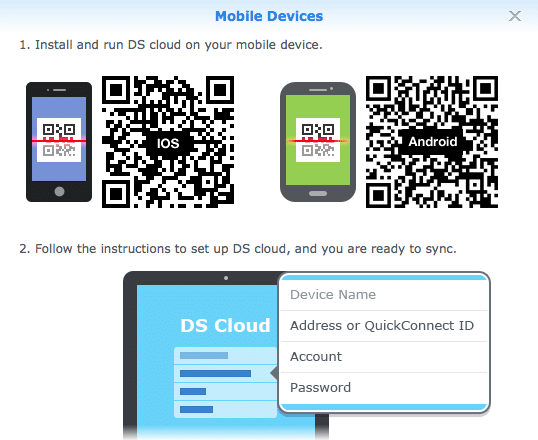
Essa é a configuração em poucas palavras. Leva apenas alguns minutos com o QuickConnect ID demorando mais. O QuickConnect ID também oferece aos usuários acesso a vários outros aplicativos no NAS por meio de navegadores da Web ou aplicativos móveis em qualquer lugar em que tenham uma conexão com a Internet. Depois que tudo estiver configurado, os usuários podem começar a salvar e sincronizar arquivos de várias maneiras. Por meio do File Station no DiskStation, eles podem pegar o arquivo no qual desejam trabalhar e arrastá-lo para a pasta do Cloud Station. Uma vez lá, ele será sincronizado onde quer que o Cloud Station tenha sido configurado. Os usuários podem modificar o arquivo em seu dispositivo de escolha e salvá-lo e ele será sincronizado com todos os outros dispositivos conectados. Criar um novo arquivo e sincronizá-lo também é fácil. Crie-o como faria normalmente e salve-o em uma pasta do Cloud Station ou em outro local e arraste e solte-o.
Conclusão
O Cloud Station é o aplicativo de sincronização gratuito da Synology que vem com o DiskStation Manager. Ele permite o compartilhamento e sincronização de arquivos entre plataformas, funcionando em Mac OS, Windows e Linux. Existem também aplicativos móveis gratuitos que podem ser usados em smartphones e tablets iOS e Android. Desde que haja uma conexão com a Internet, os arquivos podem ser sincronizados independentemente da localização e, mesmo sem uma conexão, os arquivos podem ser modificados e sincronizados quando uma conexão é encontrada. Os administradores têm controle sobre quem pode acessar o quê, quais arquivos devem ser sincronizados, registros de quem está acessando os arquivos e o Cloud Station salva até 32 versões de qualquer arquivo, facilitando a restauração. Se a capacidade se tornar um problema, os arquivos podem ser sincronizados entre dois dispositivos NAS. E o Cloud Station oferece criptografia para manter os arquivos críticos seguros.
A instalação leva alguns minutos e pode-se começar a usá-lo. Quanto mais familiarizado estiver com o DSM, mais fácil será usá-lo. Não usei nenhum tipo de tutorial; Eu apenas pulei de pé primeiro e me debati um pouco. Não é super simples, mas com algumas tentativas e erros, consegui descobrir em menos de 15 minutos. O aplicativo móvel foi um pouco mais difícil, pois tudo é ainda mais compactado. Mas, novamente, cutucar e cutucar o aplicativo um pouco fez com que ele me contasse todos os seus segredos e fosse tão fácil de usar quanto a área de trabalho. Para esta revisão, usei um DS415+, que é meu NAS doméstico, mas fiz todo o trabalho aqui remotamente em minha mesa a 20 milhas de distância. Para mim, era tão fácil de usar quanto o Dropbox (assim que comecei) sem limite de capacidade ou mensalidade.
Vantagens
- Sem mensalidade
- Sincronização de arquivos entre plataformas
- Suporte móvel para iOS e Android
Desvantagens
- Um pouco de curva de aprendizado quando você começa a usá-lo, especialmente com os aplicativos móveis
Concluindo!
Synology Cloud Station é um aplicativo que permite aos usuários sincronizar arquivos em várias plataformas onde quer que haja uma conexão com a Internet e, o melhor de tudo, é gratuito com a compra de qualquer dispositivo Synology NAS.
Página Cloud Station da Synology